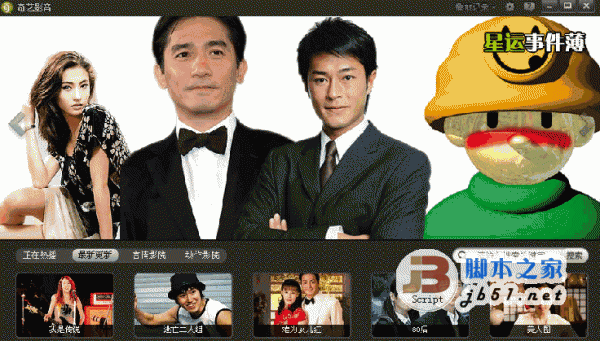如何设置u盘启动 可以通过最常见的设置BIOS方式完成
如何设置u盘启动
 (资料图片仅供参考)
(资料图片仅供参考)
可以通过最常见的设置BIOS方式,由于BIOS默认是从硬盘启动,因此首先需要设置开机启动项为从U盘启动,同样由于不同品牌主板BIOS内部界面设置有些不相同。各品牌主板BIOS设置为U盘启动的方法。
方法一:Phoenix – AwardBIOS主板(适合2010年之后的主流主板)
开机按Del键进入该BIOS设置界面,选择高级BIOS设置Advanced BIOS Features,如下图,之后进入如下图界面:
如上图,在高级BIOS设置(Advanced BIOS Features)界面里,首先点击(硬盘启动优先级)Hard Disk Boot Priority,之后即可进入BIOS开机启动项优先级选择,我们可以通过键盘上的上下键选择USB-HDD(U盘即可,会自动识别我们插入电脑中的U盘),如下图:
如上图,选择USB设备为第一启动项后,按Entel键即可确认选择,之后我们再按F10键,然后会弹出是否保存,选择YES即可。
另外有的主板还会进入如下界面,我们主要将First Boot Device这只为U盘即可,如下图。
再选择第一启动设备(First Boot Device):该版本的BIOS这里没有U盘的“USB-HDD”、“USB-ZIP”之类的选项,经尝试选择移动设备“Removable”不能启动,但选择“Hard Disk”可以启动电脑。
方法二:旧的Award BIOS(2009年电脑主板)
同样的开机按Del键进入该BIOS设置界面,选择高级BIOS设置:Advanced BIOS Features,如上图:
也是选择高级BIOS设置(Advanced BIOS Features)界面,首先选择硬盘启动优先级:Hard Disk Boot Priority,如上图。
硬盘启动优先级(Hard Disk Boot Priority)选择:使用键盘上的上下键来选择与移动设备,将U盘选择在最上面,然后按Entel键确认选择。然后,按ESC键退出,回到如下图的设置界面。
如上图,在第一启动设备(First Boot Device)这里,有U盘的USB-ZIP、USB-HDD之类的选项,我们既可以选择“Hard Disk”,也可以选择“USB-HDD”之类的选项,来启动电脑。
方法三:2002年电脑主板的一款BIOS
上图选择Boot菜单界面设置U盘启动
上图选择启动优先级设备选择(Boot Device Priority)在第一启动设备(1st Boot Device)里选择U盘。
在的硬盘驱动器“Hard Disk Drives”里面还没选择U盘为第一启动设备,那么这里就不存在和显示U盘,如上图所示,但可以选择移动设备“Removable Dev.”作为第一启动设备;
上图硬盘驱动器“Hard Disk Drives”选择:选择U盘为第一启动设备“1st Drive”。如果先在“Hard Disk Drives”里面选择U盘为第一启动设备,如图3-2所示,那么这里就会显示有U盘,那就选择U盘为第一启动设备,如图下图所示。
如上图首先在上上图的硬盘驱动器“Hard Disk Drives”中选择U盘为第一启动设备“1st Drive”以后,启动优先级设备选择(Boot Device Priority)里面才会显示U盘,然后我们优先选择U盘作为第一启动设备(1st Boot Device)即可。
- Windows 11这波更新终于让右下角显示全了-天天百事通
- 最简单的免费得到爱奇艺VIP会员账号的技巧 让你无时无刻畅享高清影视-百事通
- 腾讯视频我的钱包功能低调上线 在我的钱包还可以看到消费明细-全球消息
- itunes无法连接iphone无法读取iPhone的内容 为什么无法正常连接
- 人生日历app在哪里设置手势密码?相关方法介绍 操作其实很简单-焦点讯息
- 搜狗浏览器个性化首页的具体设置图文教程 第一次启动浏览器时的设置方法来了-今日热搜
- nero刻录软件破解版使用教程图解 教你学会批量导入等操作-环球播报
- U盘插入电脑后,提示需要格式化U盘如何解决?注意不可先格式化后再来恢复数据-天天简讯
- 微信网页版登陆不了怎么办 推荐利用安卓模拟器来登录-视讯
- 微信朋友圈如何只发文字而不配图片 今日教程正式解答问题
- 雷蛇灵刃2018值得买吗?窄边框/144Hz屏/轻薄机身都是特色-世界视点
- 笔记本电脑检测工具有哪些?电脑城装机技术人员必备硬件工具推荐-环球短讯
- 怎么使用手机制作圣诞贺卡图片?绘画软件那么多哪个好用
- 不让电脑待机怎么设置win7(不让电脑待机怎么设置)-世界报资讯
- 微信运动步数怎么修改 如果修改无效请重启手机再试-今头条
- nrg是什么文件 用什么软件打开:是一种存储镜像文件 大多数用于光盘的镜像
- 12月06日08时江苏淮安疫情最新通告 12月06日08时江苏淮安今日疫情最新消息-微头条
- 续航25公里 雅迪电动滑板车949元-焦点短讯
- 用户量秒杀Windows 11 Windows 10最大更新22H2来了
- 3070Ti独显!惠普暗影精灵Pro8499元
- 马斯克的脑机接口公司正面临美国联邦部门的调查-聚焦
- ZOL科技早餐:小米13真机广告曝光,超百款游戏今日停服24小时
- 机顶盒大小!小米首款NUC桌面迷你机 2999元买吗-环球观焦点
- RX7900系列非公版曝光 价格与公版一致-最新快讯
- 对抗“妖风”利器小米自动折叠雨伞为你保驾护航!-环球视讯
- 京东PLUS年卡只要52.8元真的超划算!-世界时快讯
- 爱立信:年底5G用户10亿、4G用户50亿-世界今亮点
- iPhone 14 Pro Max渠道价大降 仍高于官网价
- AMD RX 7900公版没了!首发只有三大品牌 缺货涨价成必然-全球看点
- RTX 4080被曝本月中旬要降价 网友:惧怕AMD RX 7900?-精彩看点
- 2022年12月06日07时出入江西萍乡通知今天 江西萍乡防疫出行政策最新 今明出入江西萍乡最新通知
- 南京ao史密斯(南京ao史密斯)-速看
- 小米目前最贵电纸书2499元首发预售 你觉得贵吗?
- 微软称已向索尼提供10年的《使命召唤》游戏续期合同
- 万元档高端游戏本买什么?第一款肯定选它-世界今日讯
- 2.5L超强迷你电脑!Intel NUC蝰蛇峡谷国行大降价:这价格心动-消息
- 直降2000元!13代i9+RTX4090游戏台式机33997元秒-全球微动态
- 12月06日06时甘肃兰州最新疫情防控信息 12月06日06时甘肃兰州今天出多少阳性-环球新资讯
- 宝马氢燃料电池!明年开始上路测试
- 12月06日06时内蒙古乌兰察布疫情防控消息 内蒙古乌兰察布疫情最新防控态势
- 网友玩疯了!聊天机器人被诱导写出毁灭人类计划-环球关注
- 谷歌也没钱 取消Duplex页面版
- 即将凉凉!《巫师之昆特牌》宣布2023年后停止更新
- 和面机也智能:GE新品能揉好自动停机
- iPhone 14成功被国人破解 合约机也能解了
- 马斯克:苹果已经恢复投放广告
- 【手慢无】抄底价 酷睿i7轻薄本跌至1138元-世界资讯
- 《阿凡达2》12月16日国内上映:票价超百元
- 都给我YES起来 惠普暗影精灵8 Pro锐龙版低至6999元-焦点热议
- 加密货币行业的冬天越来越冷:失业频发 有观点说比特币明年跌至5000美元
- 詹姆斯·韦伯望远镜对星系团中极难察觉的“幽灵之光”展开细致观察
- 今日12月05日23时青海海北疫情新增病例名单 12月05日23时青海海北最新疫情通报-全球新要闻
- 11月PS会免最后一天:《仁王2》等游戏别忘记领-每日头条
- 2022年12月05日23时内蒙古鄂尔多斯疫情最新出入政策 内蒙古鄂尔多斯最新疫情防疫措施举措
- 仅上线不到一年!字节跳动旗下阅读App识区宣布停运
- 独狼袭击羊群被不到1岁藏獒赶跑 网友:战斗力爆表
- 新款AirPods Pro再度扩大了苹果的无线耳塞市场主导地位
- 戴不同表的人都发什么朋友圈?
- 女子头胎生龙凤胎 2胎又生双胞胎:众网友顶礼膜拜
- 辽宁葫芦岛12月05日疫情报告 辽宁葫芦岛最新疫情防控消息
- 今日12月05日22时广东揭阳疫情新增病例名单 12月05日22时广东揭阳最新疫情通报-全球新动态
- 护肤|人生是一种润养的状态!
- 喜大普奔 RTX 4090、RTX 4080显卡在欧洲市场集体降价
- B社老板再次盛赞《塞尔达传说:荒野之息》:太棒了!非常出色-全球速看料
- 70岁奶奶网恋外国男友4年转14万 家人竟没发现引热议:网恋应谨慎
- 用于软驱的Linux驱动程序直到2023年仍在维护中
- 马斯克称自己不会自杀 如果发生那都不是真的
- 共享电动车刹车失灵 责任怎么划分?判决来了
- 撑不住了!RTX 4090/4080欧洲集体降价、破发
- 连续泄露小米13真机!百万粉汽车大V公开道歉 愿意接受处罚
- 米粉建议小米13发布会直接说价格 魏思琪:料还有很多
- 12月05日海南琼中黎族苗族自治县疫情防控最新消息今天 12月05日海南琼中黎族苗族自治县今日新增病例
- 高尔夫6代要多少钱-热点评
- 小岛秀夫荣获奥斯卡?发视频手捧小金人:可惜是假的
- 如何挑选羽绒服?教你6招下单不失手
- 日本2022新生儿爆款姓名出炉:"苍"和"阳葵"霸榜-天天热闻
- 较新的iPhone允许你利用LiDAR扫描仪即时测量某人的身高
- 光启科学(00439.HK):刘未文获任行政总裁-天天要闻
- 12月05日20时天津河东区疫情今天最新 天津河东区疫情最新报告数据-世界时快讯
- 12月05日广西钦州新增确诊人数 广西钦州新增确诊名单-动态焦点
- 2023年1月23日上映 《灌篮高手》大电影发布首支中文预告
- 2022贺岁档电影总票房破2亿 《航海王》票房第一-世界快资讯
- 《绝地求生》12月8日登陆Epic 支持Steam跨平台联机
- 小游戏火爆朋友圈后 《羊了个羊》开发商成立新公司:还想复制爆款?
- 未发先火!小米13系列预约量超40万
- 米开理被称为能与Chanel比肩的设计师
- 信服云桌面云斩获信创赛道“桌面办公创新奖”
- 荣耀Magic Vs推出个性化服务:手机铰链处可自定义镌刻
- 蔚来发布三大智能系统固件升级-天天速看
- 2022年12月05日19时山西忻州疫情最新出入政策 山西忻州最新疫情防疫措施举措
- 蓝巨星和红巨星谁更大(蓝巨星和红巨星的区别?)
- 【手慢无】7L小机身2TB大容量 全新i7戴尔3710主机5398元抢-今热点
- 【手慢无】12核20线程i7GeekPro台式机限时预约6999元-每日快看
- 山姆会员商店宣布向会员让利5亿元
- 雷军:IMX989一英寸大底口碑相当好 下放给小米13 Pro冲击新高度
- Queen Studios《阿丽塔》1/1机械臂即将出货:柔和与厚重感并存-即时焦点
- 爷爷把房子10元卖孙子想要回遭拒 法院:系赠与 房子归孙子
- 抖音生活服务试点「团购配送」项目 仅面向部分城市商家开放
- 张兰依旧笑风云,江湖已无王思聪
- 《极品飞车22》M站玩家评分7.6:十年来最好的一作
新闻排行
精彩推荐
超前放送
- 国行PS4震撼无锁区!玩国外游戏...
- 新硬盘如何分区 新硬盘分区时丢...
- 192.168.0.1手机如何修改wifi密...
- tcl a906怎么样?好不好?顶端...
- 2016蓝莓手机最新款介绍 使用标...
- Hay Day卡通农场高级攻略 关于...
- 尚朋堂电磁炉故障代码有哪些 维...
- Redmi Note手机彻底成爆款:在...
- 燃气热水器打不着火怎么办 开启...
- 美女+拆卡打造电商直播新赛道
- 浴霸灯泡多少瓦 浴霸取暖灯怎么...
- pdg是什么文件?是超星数字图书...
- iphone怎么设置充电提示音 提示...
- TXP1atform.exe病毒是什么 病理...
- 美劳工部门指控苹果打压工会违法...
- 亿航智能发布Q3财报:EH216-S型...
- 微软:已向索尼10年合同 COD同...
- 排气扇如何安装 排气扇安装步骤...
- 抖音是哪个公司旗下的 应用开发...
- 如何解决u盘插入电脑在“我的电...
- 学TikTok做电商,YouTube有点东西
- 微波炉做面包有什么方法 奶油糊...
- 怡宝桶装水价格表 注意楼层若没...
- 手机串号查询方法是什么 手机串...
- 海信液晶电视42寸多少钱 海信LE...
- 华擎h61主板bios设置图解 只有...
- 3G手机是什么:完全是通信业和计...
- windows 10 s_windows 10 s...
- 支付宝安全吗 注意这两项可选高...
- 提前泄露?《星战绝地:幸存者》...
- 数显卡尺有什么用 主要可用于测...
- moto z play拆机教程 摩托罗...
- 445端口的关闭方法 这样做可以...
- 如何设置u盘启动 可以通过最常...
- 神州租车贵吗 神州租车价格表明...
- 什么是地理信息系统GIS 为什么...
- ntfs是什么意思 是一种新的硬盘...
- 农夫山泉广告策划书范文 “人美...
- 超级实用任谁都无法拒绝的高颜值...
- B站回应新一轮裁员传闻:部分业...
- 膳魔师保温壶怎么样 “海淘元年...
- 运营资料是什么意思 新教程手把...
- 电脑连接扫描仪提示未检测到解决...
- 麒麟820和麒麟980区别 前者为中...
- 最好笑的电影有哪些 这些喜剧电...
- 扫描仪连接以后无法扫描应该怎么...
- 公牛接线板怎么接线 公牛开关电...
- 3dsmax快捷键命令大全来了 3dma...
- 网络连接受限的解决方法 如果未...
- 制作电子台历软件 如何在日历月...